win10电脑的局域网中不能共享的操作办法
发布日期:2019-03-09 作者:Win10正式版官网 来源:www.52xitong.com
win10电脑的局域网中不能共享解决方法如下:
1、确认两台电脑处于同一网段
2、进入文件和打印机共享
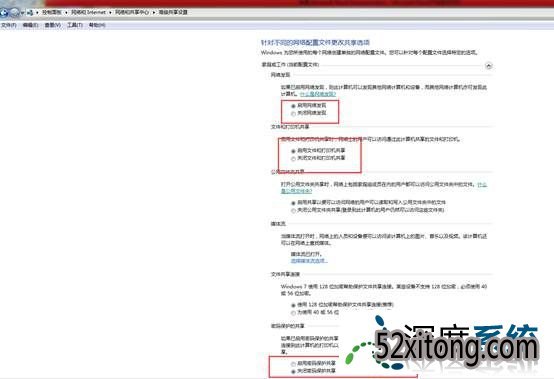
3、使用运行输入services.msc,同时启动server和ComputerBrowser
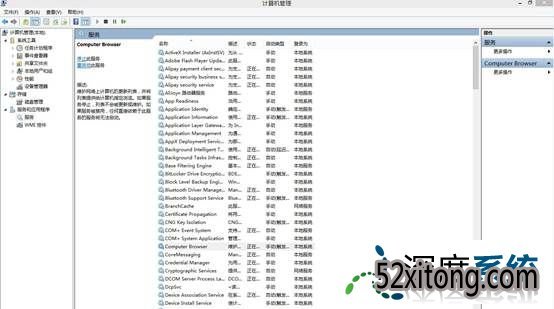
4、并进行允许文件和打印机共享。
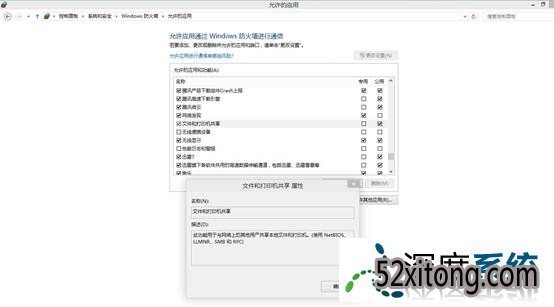
5、使用命令secpol.msc进入用户权利分配,并点击打开从网络访问此计算机,进行everyone用户组的添加。
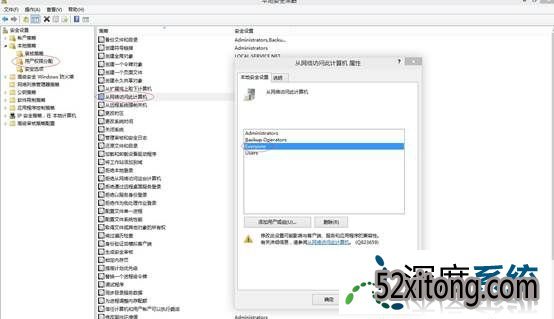
综上所述就是win10电脑的局域网中不能共享问题的具体的解决步骤,大家在遇到了这一问题以后只要通过以上的步骤进行操作,在重启一次就可以解决了,所以被这一问题困扰着的用户几句赶紧试试看吧。
相关系统推荐
Win10文章资讯栏目
Win10文章资讯推荐
win10系统下载排行
友情链接